動作環境について
Windows 11でのインターネット出願ソフトの利用について
2022年3月
- Windows
Windows 11で、インターネット出願ソフトをご利用になる場合は、以下の注意事項をお読みください。
動作環境
Windows 8.1 やWindows 10 など、他のOSからアップグレードしたWindows 11 は動作保証外です。 動作環境は、インターネット出願ソフトの動作確認済環境についてをご覧ください。
出願ソフトでPDFを表示するには、Adobe社「Adobe Reader」の、 DC 以上が必要です。
「Adobe Reader」は、無料で配布されていますので、以下のサイトからダウンロードしてください。
Adobe Readerが入っていても、PDFを開く既定のプログラムに「Microsoft Edge(Windows 11 に標準添付の ブラウザー)」が指定されている場合、出願ソフトからPDF表示ができないため、以下のエラーが表示されます。
以下の方法で「Adobe Reader」に変更してください。本設定はWindowsのアカウント毎に必要です。
- PDFファイルを選んで右クリック
- [プログラムから開く]→〔別のプログラムを選択〕をクリック
- 〔Adobe Acrobat Reader XX〕を選択し、
「■常にこのアプリを使って .pdf ファイルを開く」にチェックを付け、〔OK〕をクリック
選択したPDFファイルの内容が表示されます。この画面は閉じてください。
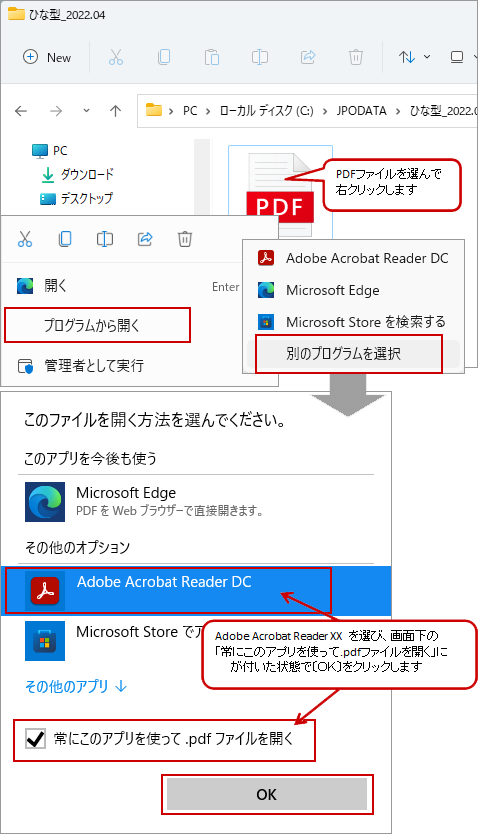
- アイコンのデザインがAdobe Readerに変わっているかご確認ください。
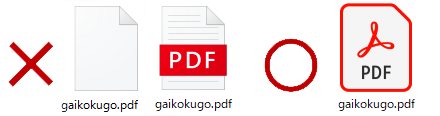
-
Windows 11で利用可能な電子証明書
-
ファイル形式の電子証明書の場合
- ファイル形式の電子証明書はOSに依存しないため、Windows 11でも利用可能です。
他のWindowsで作成した証明書ストアを、Windows 11で利用することも可能です。 - 法務省の証明書の場合、証明書の入手時に必要となるソフトウェアの対応状況は、各ソフトメーカーにお問い合わせください。
- インターネット出願ソフトでの対応状況は、特許庁サイトの「電子出願の事前準備 『電子証明書の取得』の『(2)電子証明書の種類』」の「・ファイル形式(PKCS#12)」をご覧ください。
- ファイル形式の電子証明書はOSに依存しないため、Windows 11でも利用可能です。
-
ICカード形式の電子証明書の場合
- 電子証明書は、以下の条件が全て整った環境で利用可能です。
- 認証局の専用ソフトウェアが対応している
- ICカードリーダが対応している
- インターネット出願ソフトが対応している
- 各認証局の対応状況に応じて、インターネット出願ソフトも順次対応していく予定です。
- インターネット出願ソフトでの対応状況は、特許庁サイトの「電子出願の事前準備 『電子証明書の取得』の『(2)電子証明書の種類』」の「・ICカード形式(PKCS#11)」をご覧ください。
- 電子証明書は、以下の条件が全て整った環境で利用可能です。
-
ファイル形式の電子証明書の場合
-
パソコンを変更した場合の設定/データ移行
パソコンを変更した場合に必要な設定やデータ移行については、以下をご覧ください。
-
利用上の注意事項
- インターネット出願ソフトの起動時や通信開始時に、Windowsセキュリティの重要な警告画面が表示される場合があります。
Windowsセキュリティの重要な警告画面では、〔ブロックする〕または〔キャンセル〕ボタンをクリックしてください(インターネット出願ソフトはネットワークからの受信を必要としません)。 -
ユーザーアカウント制御について
Windows 11では、インストーラ・環境設定・ユーティリティのようなレジストリを使用する機能を起動した場合、画面が薄暗くなり、以下のような「ユーザーアカウント制御」の確認画面が表示されます。確認画面で〔キャンセル〕または〔いいえ〕を選択すると、各機能が使用できませんのでご注意ください。

-
Wordでの書類作成について
Wordで書類を作成する場合の注意点については、「Wordでの書類作成(HTML形式)について」をご覧ください。 -
互換モードについて
インターネット出願ソフトを使用する場合はWindowsの互換モードは外した状態でご利用ください。
◆互換モードの確認方法
- デスクトップの「インターネット出願ソフト」のショートカットアイコンを右クリックし「プロパティ」を選択します。
- プロパティ画面の『互換性』タブを選択します。
- 『互換性』タブ内のいずれかの項目にチェックがついている場合は外してください。全ての項目にチェックを入れないでください。
- インターネット出願ソフトの起動時や通信開始時に、Windowsセキュリティの重要な警告画面が表示される場合があります。


